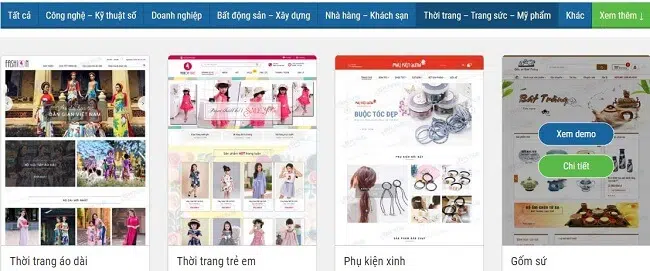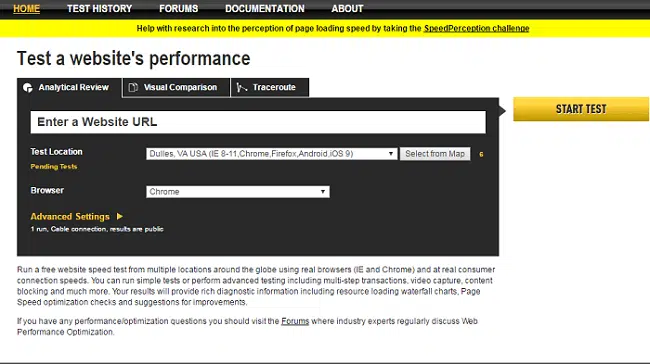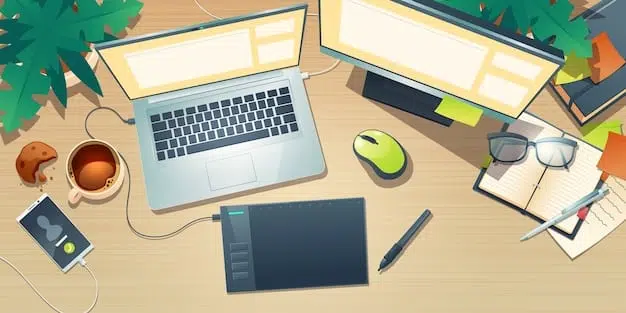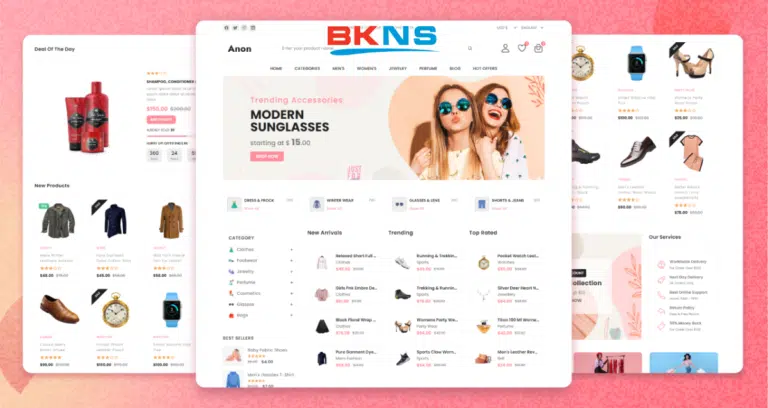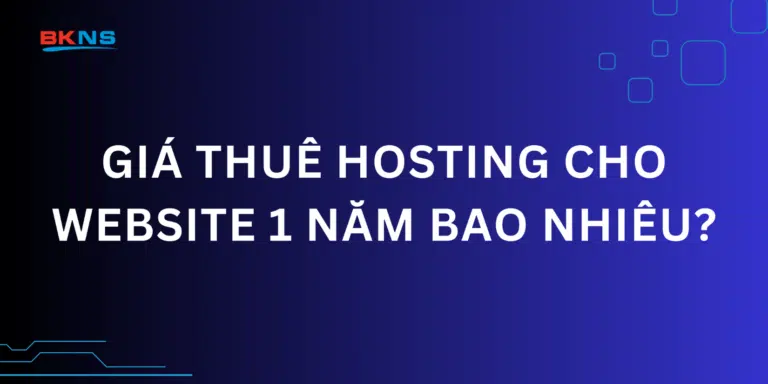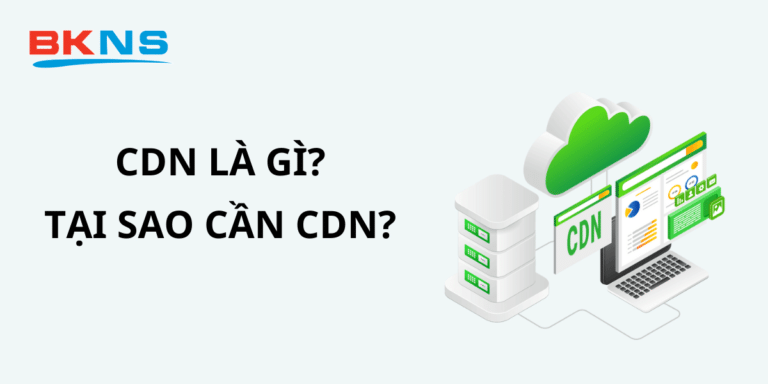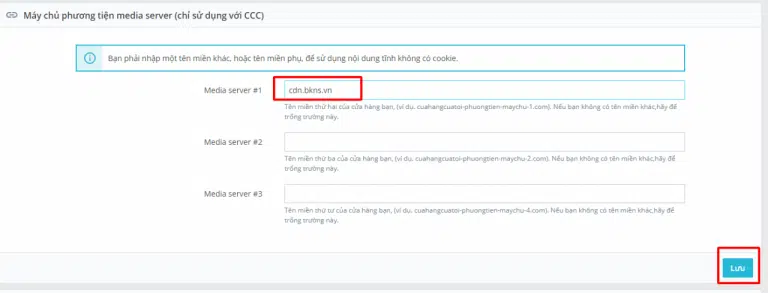Cách Khai Báo Website Với Google Đơn Giản [Update]
Thịnh Văn Hạnh
24/03/2020
3186 Lượt xem
Chia sẻ bài viết
Nếu bạn vừa tạo xong 1 website cho doanh nghiệp hay cho cá nhân mà bạn muốn khách hàng thấy website của bạn trên Google thì việc cần làm của bạn chính là khai báo website với Google. Hiểu được điều này, bài viết dưới đây BKNS sẽ gửi đến bạn cách khai báo website với Google để bạn tham khảo. Hãy cùng theo dõi ngay nhé.
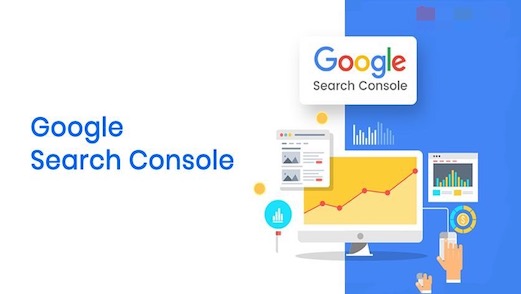
Tóm Tắt Bài Viết
1. Tiến hành khai báo website lên Google
Bước 1: Vào đường dẫn: https://www.bkns.vn/khai-bao-website-voi-google.html. Đây cũng là nơi để bạn thực hiện quản trị website trên Google.
Bước 2: Chọn chọn bắt đầu ngay bây giờ, sau đó bạn đăng nhập tài khoản gmail của bạn.
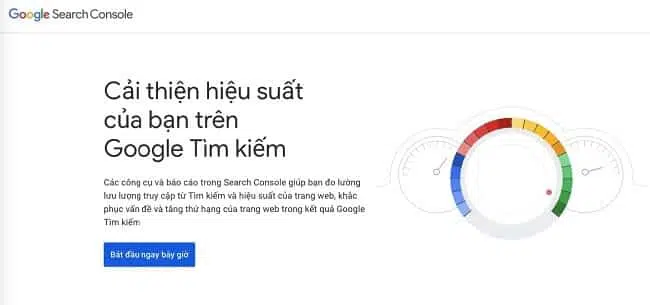
Bước 3: Sau khi hoàn thành quá trình đăng nhập, thì trên màn hình máy tính sẽ hiện lên thông báo dưới đây.

Lúc này hiển thị 2 lựa chọn cho bạn đó là:
- Quản lý toàn quyền tên miền: bạn điền cả giao thức website và subdomain. Bạn sẽ được quản lý toàn quyền tên miền như bkns.vn và https://www.bkns.vn/ hay blog.bkns.vn và những giao thức https và http. Hay nói cách khác bạn sẽ được quản lý toàn bộ những yêu cầu bạn cần phải xác minh bằng DNS.
- Quyền quản lý: tiền tố URL, ở đây bạn chỉ nhập vào tên miền của bạn.
Bình thường 1 website sẽ chị có 1 tiền tố. Mỗi subdomain sẽ có chủ đề khác nhau nên quản lý chung. Điền domain của bạn cần quản lý vào lựa chọn 2 tiền tố URL.
Bước 4: Sau khi hoàn thành 3 bước trên, bạn đợi 1 khoảng thời gian để bắt đầu xác minh website với Google.
2. 5 cách xác minh website với Google
Cách 1: Xác minh bằng DNS tên miền
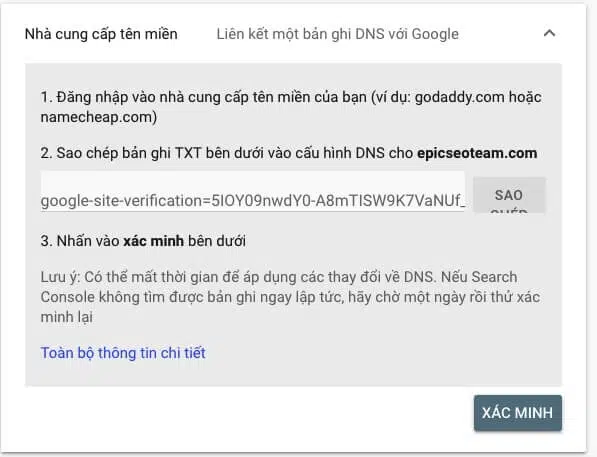
Phần này yêu cầu bạn cần có quyền quản lý tên miền đó hoặc tài khoản DNS trung gian như là Cloudflare và bạn xây dựng 1 DNS với bản ghi là TXT có tên miền là tên miền và cấu hình mà Google cho. Xem ví dụ dưới đây:
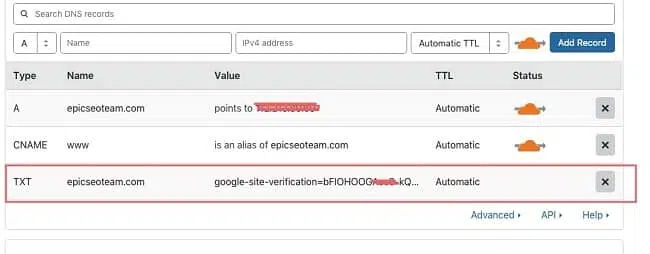
Cách 2: Xác minh bằng Google tag manager
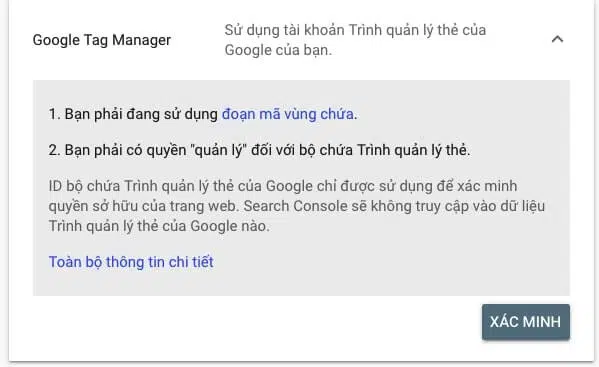
Với Google tag manager bạn cũng sẽ được xác minh website với Google console được. Yêu cầu website của bạn phải đang sử dụng đoạn mã vùng chứa và quyền quản lý Google tag manager.
Cách 3: Xác minh bởi tag Google analytics
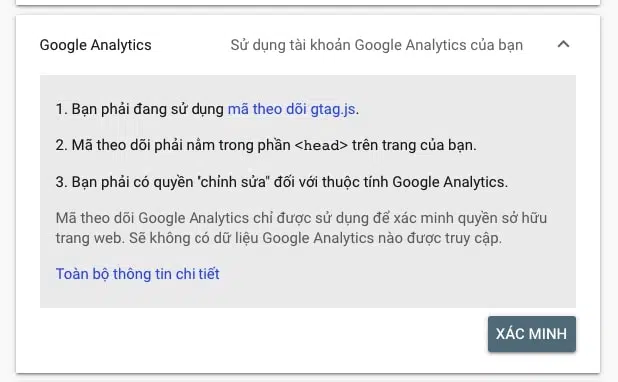
Nếu website đã được xác minh với Google analytics thì bạn sử dụng cách này. Trong trường hợp bạn đang dùng wordpress thì trong các plugin SEO như là Yoast SEO hay Rankmath đều có nơi để xác minh Google Analytics.
Cách 4: Xác minh với tệp HTML
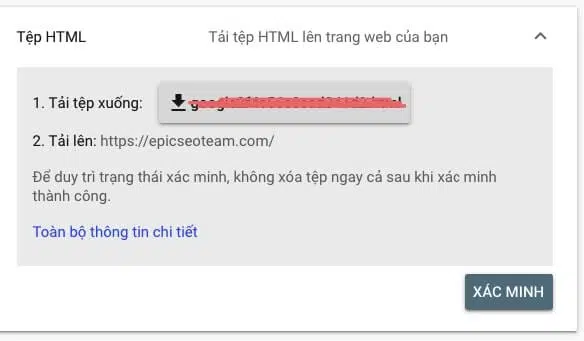
Khi xác minh bằng cách này thì Google sẽ cho bạn 1 tệp HTML và bạn cần phải vào tài khoản Hosting rồi chọn Cpanel, chọn tiếp File Manager. Sau đó bạn chọn thư mục chứa dữ liệu website bkns.vn. Sau đó upload lên HTML lên và nhấn Xác minh.
Cách 5: Xác minh bằng cách chèn code vào heading
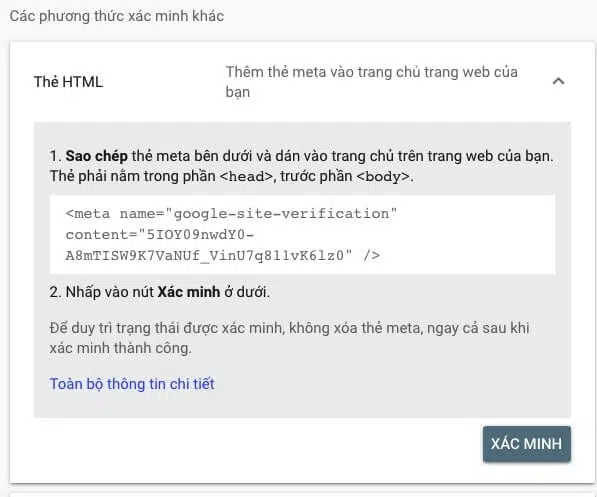
Đây chính là cách cuối cùng cũng là cách dễ nhất, bạn chỉ cần quyền quản trị website thì bạn có thể dễ dàng xác minh website với Google console. Bạn nhập mã code vào heading của website. Với mỗi theme thì có thể có hoặc không vị trí để chèn code vào website. Tuy nhiên, với wordpress thì người dùng có thể chèn bằng cách nhập Appearance, sau đó chọn Theme Editor, rồi chọn Theme đang sử dụng, cuối cùng bạn chọn header:php.
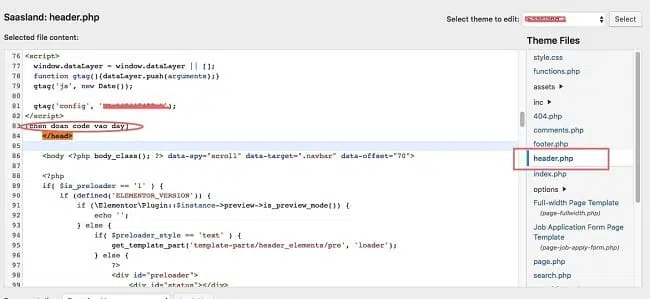
Cách xác định website có xuất hiện trên Google không?
Để biết xem website có trong chỉ mục của Google không thì bạn hãy thực hiện gõ vào mục tìm kiếm của trình duyệt theo lệnh “site:url“.
Chẳng hạn như là tìm kiếm: “site:bkns.vn”
Website không xuất hiện trên Google.
Sau đây là những nguyên nhân website không xuất hiện trên Google:
- Thiết kế của website làm cho Google khó thu thập dữ liệu nội dung trang 1 cách hiệu quả.
- Bạn vừa khởi chạy 1 website mới và Google chưa có đủ thời gian thu thập dữ liệu trang đó.
- Website không được liên kết với 1 không được liên kết tốt từ những trang khác trên web.
3. Đưa website của bạn lên Google
Bước 1: Bạn tiến hành đăng nhập vào gmail. Trên thanh tìm kiếm bạn nhập Add url, trên kết quả tìm kiếm đầu tiên sẽ là “Submit URL-Google” bạn hãy nhấn chuột trái vào như hình sau đây:
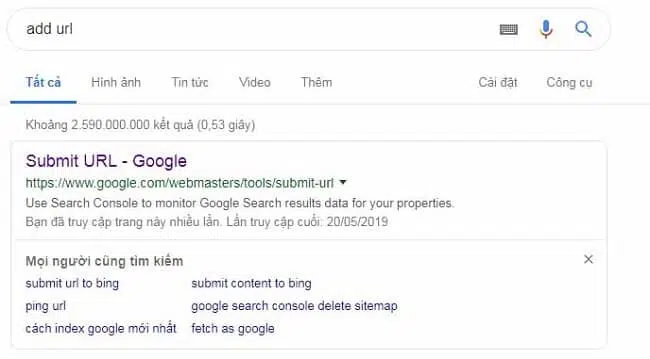
Bước 2: Nhấn vào Submit a sitemap
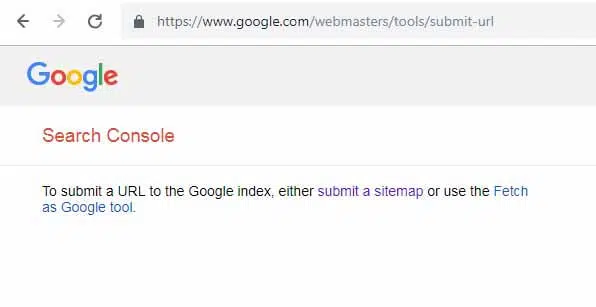
Trên máy tính sẽ hiển thị như sau:
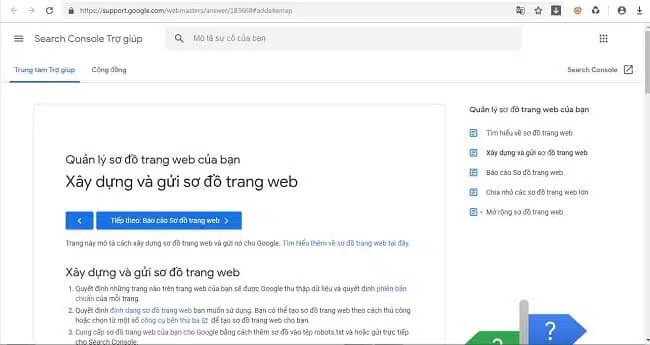
Bước 3: Kéo chuột đến cuối trang rồi nhấn vào dòng chữ hướng dẫn khắc phục sự cố với sơ đồ trang web
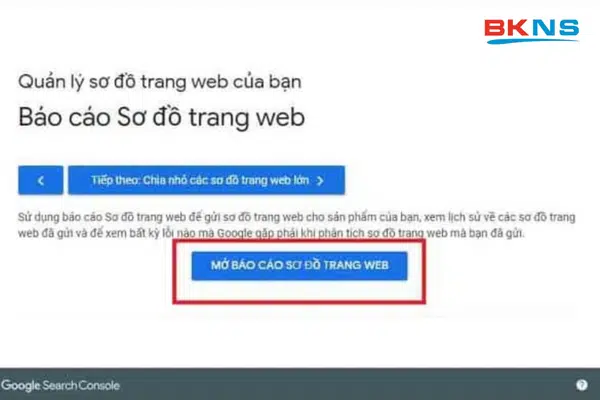
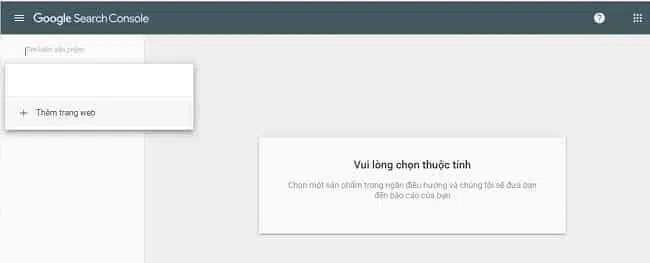
Bước 4: Thêm site web của mình vào
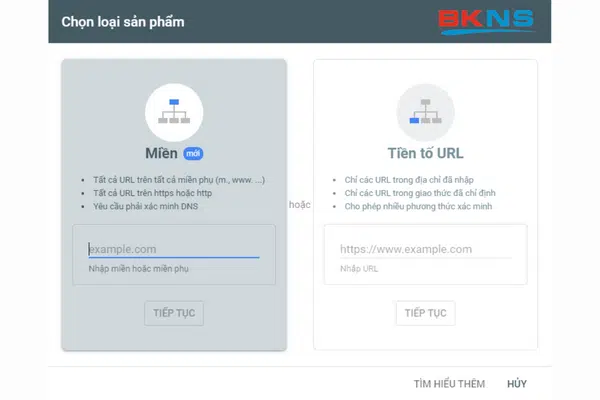
Bước 5: Sao chép link website vào ô màu đỏ là sẽ hoàn thành xong tất cả các link nào bạn muốn khai báo để có thể tìm kiếm trên Google
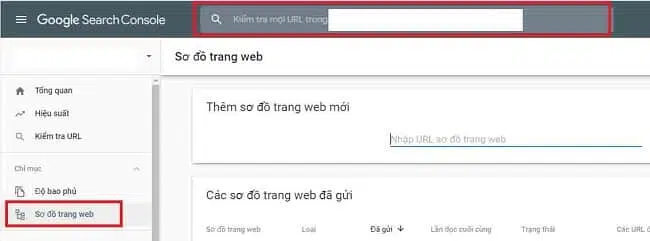
Vậy là bài viết trên BKNS đã hướng dẫn khai báo website với Google để bạn tham khảo. Nếu bạn còn thắc mắc hay câu hỏi nào xin hãy để lại bình luận ở dưới để được hỗ trợ ngay nhé. Đừng quên truy cập địa chỉ website bkns.vn để được biết thêm thông tin hữu ích như giải pháp mạng, hosting,… nữa nhé